ESP OPEL INSIGNIA 2016.5 Manual de Informação e Lazer (in Portugues)
[x] Cancel search | Manufacturer: OPEL, Model Year: 2016.5, Model line: INSIGNIA, Model: OPEL INSIGNIA 2016.5Pages: 133, PDF Size: 2.39 MB
Page 18 of 133
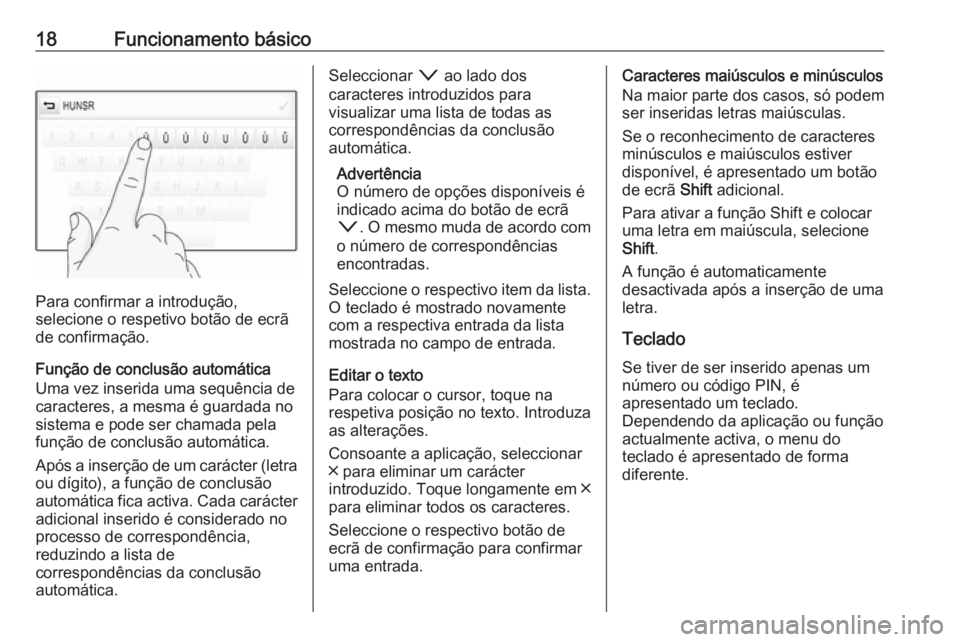
18Funcionamento básico
Para confirmar a introdução,
selecione o respetivo botão de ecrã
de confirmação.
Função de conclusão automática
Uma vez inserida uma sequência de
caracteres, a mesma é guardada no
sistema e pode ser chamada pela
função de conclusão automática.
Após a inserção de um carácter (letra
ou dígito), a função de conclusão
automática fica activa. Cada carácter
adicional inserido é considerado no
processo de correspondência,
reduzindo a lista de
correspondências da conclusão
automática.
Seleccionar o ao lado dos
caracteres introduzidos para
visualizar uma lista de todas as
correspondências da conclusão
automática.
Advertência
O número de opções disponíveis é
indicado acima do botão de ecrã
o . O mesmo muda de acordo com
o número de correspondências
encontradas.
Seleccione o respectivo item da lista.
O teclado é mostrado novamente
com a respectiva entrada da lista mostrada no campo de entrada.
Editar o texto
Para colocar o cursor, toque na
respetiva posição no texto. Introduza
as alterações.
Consoante a aplicação, seleccionar ╳ para eliminar um carácter
introduzido. Toque longamente em ╳
para eliminar todos os caracteres.
Seleccione o respectivo botão de ecrã de confirmação para confirmar
uma entrada.Caracteres maiúsculos e minúsculos
Na maior parte dos casos, só podem
ser inseridas letras maiúsculas.
Se o reconhecimento de caracteres
minúsculos e maiúsculos estiver
disponível, é apresentado um botão
de ecrã Shift adicional.
Para ativar a função Shift e colocar
uma letra em maiúscula, selecione Shift .
A função é automaticamente
desactivada após a inserção de uma
letra.
Teclado
Se tiver de ser inserido apenas um
número ou código PIN, é
apresentado um teclado.
Dependendo da aplicação ou função
actualmente activa, o menu do
teclado é apresentado de forma
diferente.
Page 19 of 133
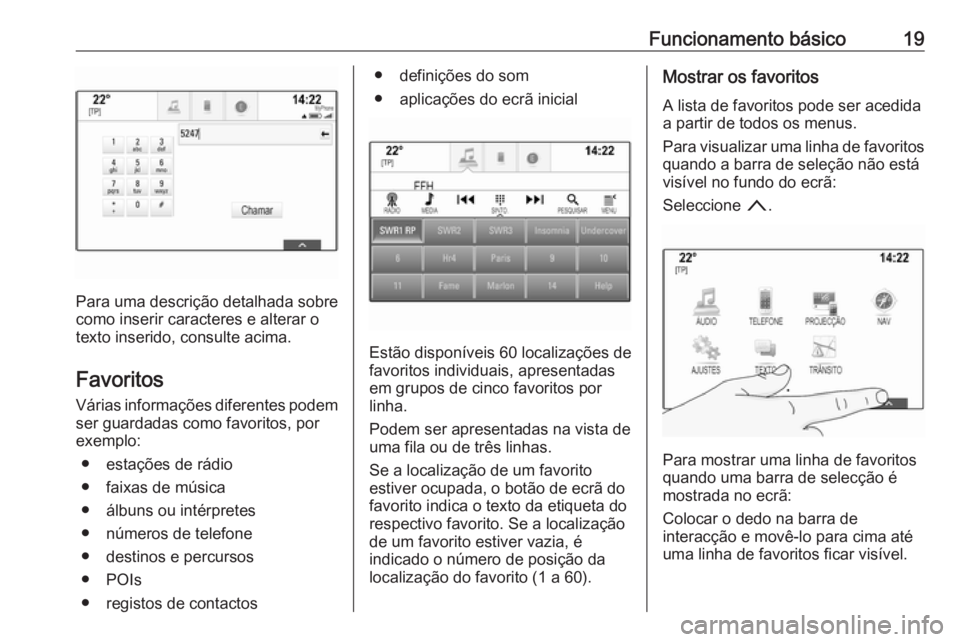
Funcionamento básico19
Para uma descrição detalhada sobre
como inserir caracteres e alterar o
texto inserido, consulte acima.
Favoritos Várias informações diferentes podem
ser guardadas como favoritos, por
exemplo:
● estações de rádio● faixas de música
● álbuns ou intérpretes
● números de telefone
● destinos e percursos
● POIs
● registos de contactos
● definições do som
● aplicações do ecrã inicial
Estão disponíveis 60 localizações de
favoritos individuais, apresentadas
em grupos de cinco favoritos por
linha.
Podem ser apresentadas na vista de
uma fila ou de três linhas.
Se a localização de um favorito
estiver ocupada, o botão de ecrã do
favorito indica o texto da etiqueta do
respectivo favorito. Se a localização
de um favorito estiver vazia, é
indicado o número de posição da
localização do favorito (1 a 60).
Mostrar os favoritos
A lista de favoritos pode ser acedida
a partir de todos os menus.
Para visualizar uma linha de favoritos
quando a barra de seleção não está
visível no fundo do ecrã:
Seleccione n.
Para mostrar uma linha de favoritos
quando uma barra de selecção é
mostrada no ecrã:
Colocar o dedo na barra de
interacção e movê-lo para cima até
uma linha de favoritos ficar visível.
Page 20 of 133
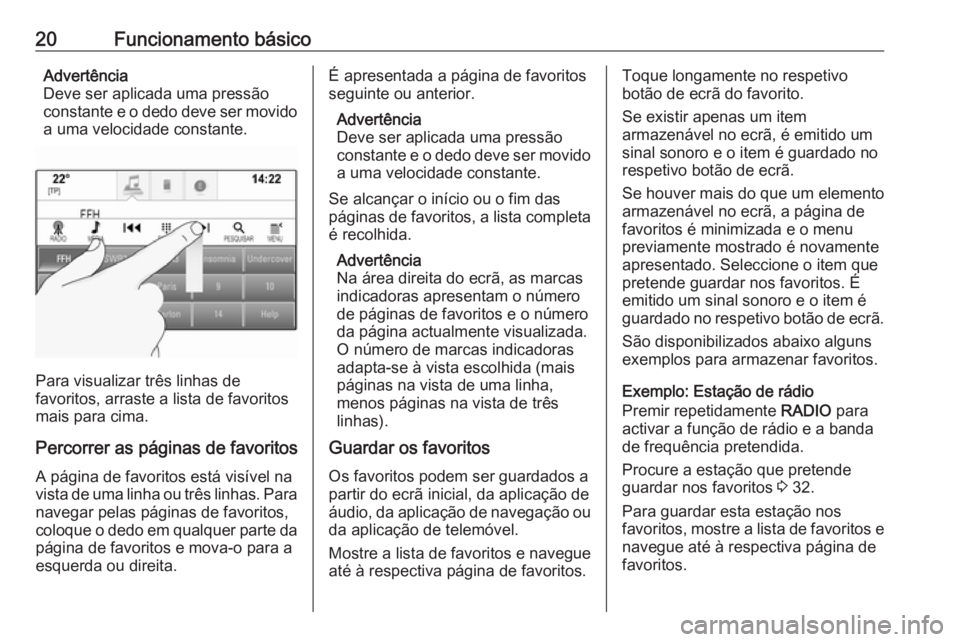
20Funcionamento básicoAdvertência
Deve ser aplicada uma pressão
constante e o dedo deve ser movido a uma velocidade constante.
Para visualizar três linhas de
favoritos, arraste a lista de favoritos
mais para cima.
Percorrer as páginas de favoritos
A página de favoritos está visível na
vista de uma linha ou três linhas. Para navegar pelas páginas de favoritos,
coloque o dedo em qualquer parte da página de favoritos e mova-o para a
esquerda ou direita.
É apresentada a página de favoritos seguinte ou anterior.
Advertência
Deve ser aplicada uma pressão constante e o dedo deve ser movido
a uma velocidade constante.
Se alcançar o início ou o fim das
páginas de favoritos, a lista completa é recolhida.
Advertência
Na área direita do ecrã, as marcas
indicadoras apresentam o número
de páginas de favoritos e o número
da página actualmente visualizada.
O número de marcas indicadoras
adapta-se à vista escolhida (mais
páginas na vista de uma linha,
menos páginas na vista de três
linhas).
Guardar os favoritos
Os favoritos podem ser guardados a
partir do ecrã inicial, da aplicação de
áudio, da aplicação de navegação ou
da aplicação de telemóvel.
Mostre a lista de favoritos e navegue
até à respectiva página de favoritos.Toque longamente no respetivo
botão de ecrã do favorito.
Se existir apenas um item
armazenável no ecrã, é emitido um
sinal sonoro e o item é guardado no
respetivo botão de ecrã.
Se houver mais do que um elemento
armazenável no ecrã, a página de
favoritos é minimizada e o menu
previamente mostrado é novamente
apresentado. Seleccione o item que
pretende guardar nos favoritos. É
emitido um sinal sonoro e o item é
guardado no respetivo botão de ecrã.
São disponibilizados abaixo alguns
exemplos para armazenar favoritos.
Exemplo: Estação de rádio
Premir repetidamente RADIO para
activar a função de rádio e a banda
de frequência pretendida.
Procure a estação que pretende
guardar nos favoritos 3 32.
Para guardar esta estação nos
favoritos, mostre a lista de favoritos e
navegue até à respectiva página de
favoritos.
Page 21 of 133
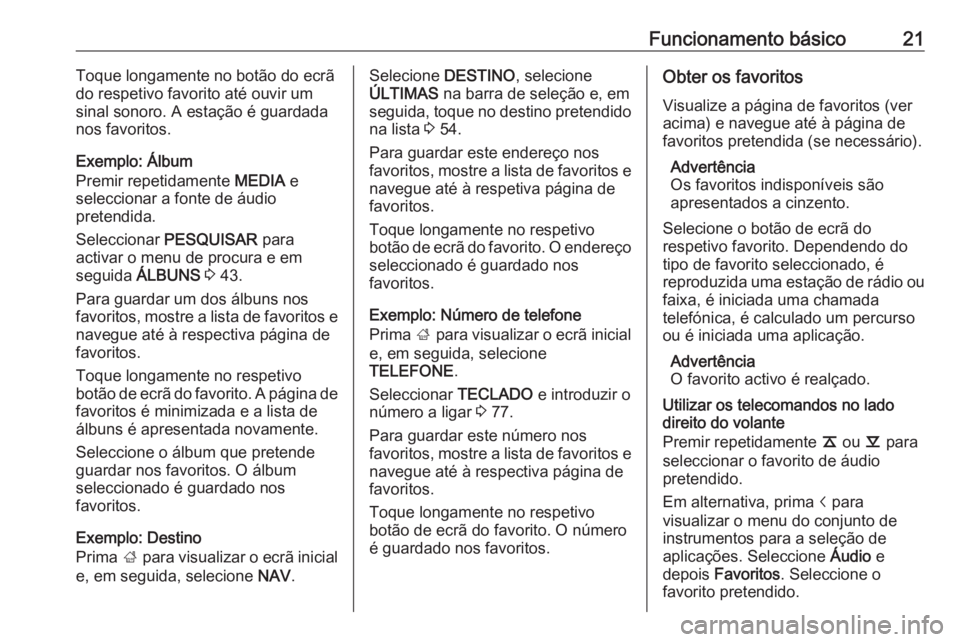
Funcionamento básico21Toque longamente no botão do ecrã
do respetivo favorito até ouvir um
sinal sonoro. A estação é guardada
nos favoritos.
Exemplo: Álbum
Premir repetidamente MEDIA e
seleccionar a fonte de áudio
pretendida.
Seleccionar PESQUISAR para
activar o menu de procura e em
seguida ÁLBUNS 3 43.
Para guardar um dos álbuns nos favoritos, mostre a lista de favoritos e
navegue até à respectiva página de
favoritos.
Toque longamente no respetivo
botão de ecrã do favorito. A página de favoritos é minimizada e a lista de
álbuns é apresentada novamente.
Seleccione o álbum que pretende
guardar nos favoritos. O álbum
seleccionado é guardado nos
favoritos.
Exemplo: Destino
Prima ; para visualizar o ecrã inicial
e, em seguida, selecione NAV.Selecione DESTINO, selecione
ÚLTIMAS na barra de seleção e, em
seguida, toque no destino pretendido na lista 3 54.
Para guardar este endereço nos
favoritos, mostre a lista de favoritos e
navegue até à respetiva página de
favoritos.
Toque longamente no respetivo
botão de ecrã do favorito. O endereço seleccionado é guardado nos
favoritos.
Exemplo: Número de telefone
Prima ; para visualizar o ecrã inicial
e, em seguida, selecione
TELEFONE .
Seleccionar TECLADO e introduzir o
número a ligar 3 77.
Para guardar este número nos
favoritos, mostre a lista de favoritos e
navegue até à respectiva página de
favoritos.
Toque longamente no respetivo
botão de ecrã do favorito. O número
é guardado nos favoritos.Obter os favoritos
Visualize a página de favoritos (ver
acima) e navegue até à página de
favoritos pretendida (se necessário).
Advertência
Os favoritos indisponíveis são
apresentados a cinzento.
Selecione o botão de ecrã do
respetivo favorito. Dependendo do
tipo de favorito seleccionado, é
reproduzida uma estação de rádio ou
faixa, é iniciada uma chamada
telefónica, é calculado um percurso ou é iniciada uma aplicação.
Advertência
O favorito activo é realçado.
Utilizar os telecomandos no lado
direito do volante
Premir repetidamente k ou l para
seleccionar o favorito de áudio
pretendido.
Em alternativa, prima i para
visualizar o menu do conjunto de
instrumentos para a seleção de
aplicações. Seleccione Áudio e
depois Favoritos . Seleccione o
favorito pretendido.
Page 22 of 133
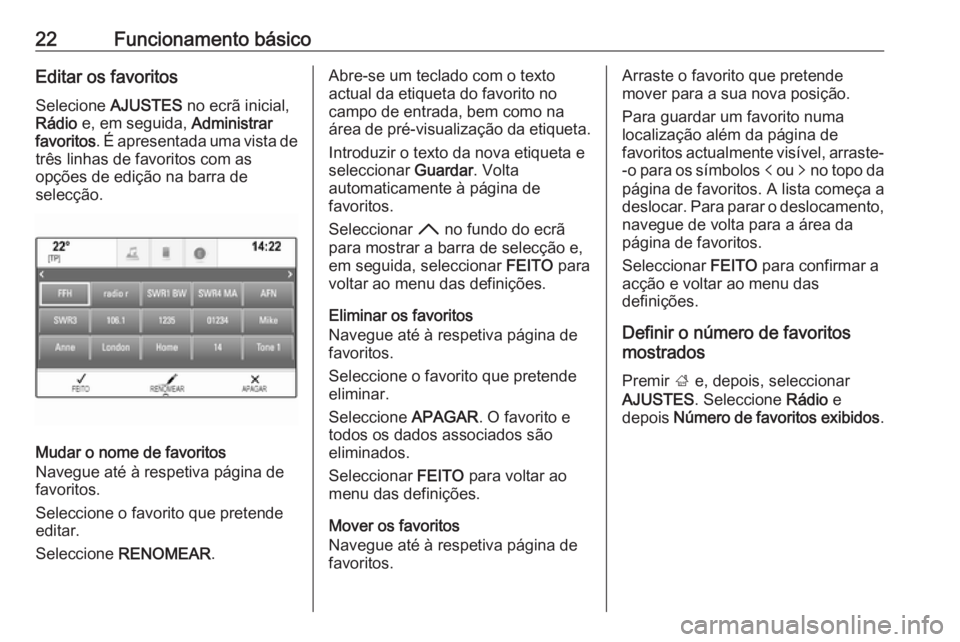
22Funcionamento básicoEditar os favoritosSelecione AJUSTES no ecrã inicial,
Rádio e, em seguida, Administrar
favoritos . É apresentada uma vista de
três linhas de favoritos com as
opções de edição na barra de
selecção.
Mudar o nome de favoritos
Navegue até à respetiva página de
favoritos.
Seleccione o favorito que pretende
editar.
Seleccione RENOMEAR .
Abre-se um teclado com o texto
actual da etiqueta do favorito no
campo de entrada, bem como na
área de pré-visualização da etiqueta.
Introduzir o texto da nova etiqueta e
seleccionar Guardar. Volta
automaticamente à página de
favoritos.
Seleccionar H no fundo do ecrã
para mostrar a barra de selecção e,
em seguida, seleccionar FEITO para
voltar ao menu das definições.
Eliminar os favoritos
Navegue até à respetiva página de
favoritos.
Seleccione o favorito que pretende
eliminar.
Seleccione APAGAR. O favorito e
todos os dados associados são
eliminados.
Seleccionar FEITO para voltar ao
menu das definições.
Mover os favoritos
Navegue até à respetiva página de
favoritos.Arraste o favorito que pretende
mover para a sua nova posição.
Para guardar um favorito numa
localização além da página de
favoritos actualmente visível, arraste- -o para os símbolos p ou q no topo da
página de favoritos. A lista começa a
deslocar. Para parar o deslocamento,
navegue de volta para a área da
página de favoritos.
Seleccionar FEITO para confirmar a
acção e voltar ao menu das
definições.
Definir o número de favoritos
mostrados
Premir ; e, depois, seleccionar
AJUSTES . Seleccione Rádio e
depois Número de favoritos exibidos .
Page 23 of 133
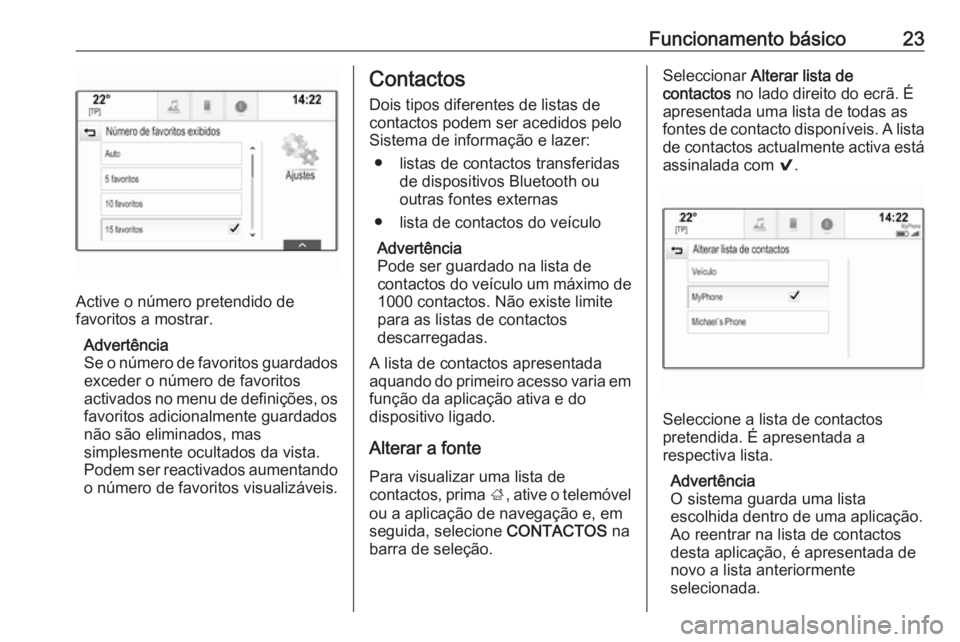
Funcionamento básico23
Active o número pretendido de
favoritos a mostrar.
Advertência
Se o número de favoritos guardados exceder o número de favoritos
activados no menu de definições, os favoritos adicionalmente guardados
não são eliminados, mas
simplesmente ocultados da vista.
Podem ser reactivados aumentando
o número de favoritos visualizáveis.
Contactos
Dois tipos diferentes de listas de
contactos podem ser acedidos pelo Sistema de informação e lazer:
● listas de contactos transferidas de dispositivos Bluetooth ou
outras fontes externas
● lista de contactos do veículo
Advertência
Pode ser guardado na lista de
contactos do veículo um máximo de
1000 contactos. Não existe limite
para as listas de contactos
descarregadas.
A lista de contactos apresentada aquando do primeiro acesso varia em
função da aplicação ativa e do
dispositivo ligado.
Alterar a fonte
Para visualizar uma lista de
contactos, prima ;, ative o telemóvel
ou a aplicação de navegação e, em
seguida, selecione CONTACTOS na
barra de seleção.Seleccionar Alterar lista de
contactos no lado direito do ecrã. É
apresentada uma lista de todas as
fontes de contacto disponíveis. A lista
de contactos actualmente activa está assinalada com 9.
Seleccione a lista de contactos
pretendida. É apresentada a
respectiva lista.
Advertência
O sistema guarda uma lista
escolhida dentro de uma aplicação. Ao reentrar na lista de contactos
desta aplicação, é apresentada de
novo a lista anteriormente
selecionada.
Page 24 of 133

24Funcionamento básicoUtilizar a lista de contactosPara visualizar uma lista de
contactos, prima ;, ative o telemóvel
ou a aplicação de navegação e, em
seguida, selecione CONTACTOS na
barra de seleção.
Aplicação de navegação:
Aplicação de telemóvel:
Para mostrar a vista de detalhes dos
contactos, selecione uma das
entradas da lista.
A vista de detalhes dos contactos
pode conter os seguintes dados:
● nome próprio e apelido
● vários números de telefone
● vários endereços de e-mail
● várias moradas (por exemplo, casa e trabalho)
● na lista de contactos do veículo: introdução da categoria
● na lista de contactos do veículo:
campo de notas
● para as introduções de PI: informações sobre horários de
expediente, ementas
(restaurantes, por exemplo),
preços, etc.
Advertência
Os dados são ordenados consoante a aplicação ativa, por exemplo, na
aplicação do telemóvel, sendo os
números de telefone apresentados
em primeiro lugar.
Seleccionar a entrada pretendida.
Adicionar novos contactos
Para adicionar informação dos
menus da aplicação à lista de
contactos do veículo, abra a
respectiva aplicação.
Aplicação de navegação: Seleccione
ou introduza um destino 3 54. É
apresentada a vista de detalhes do
destino. Seleccione Guardar. É
apresentado um menu.
Page 25 of 133
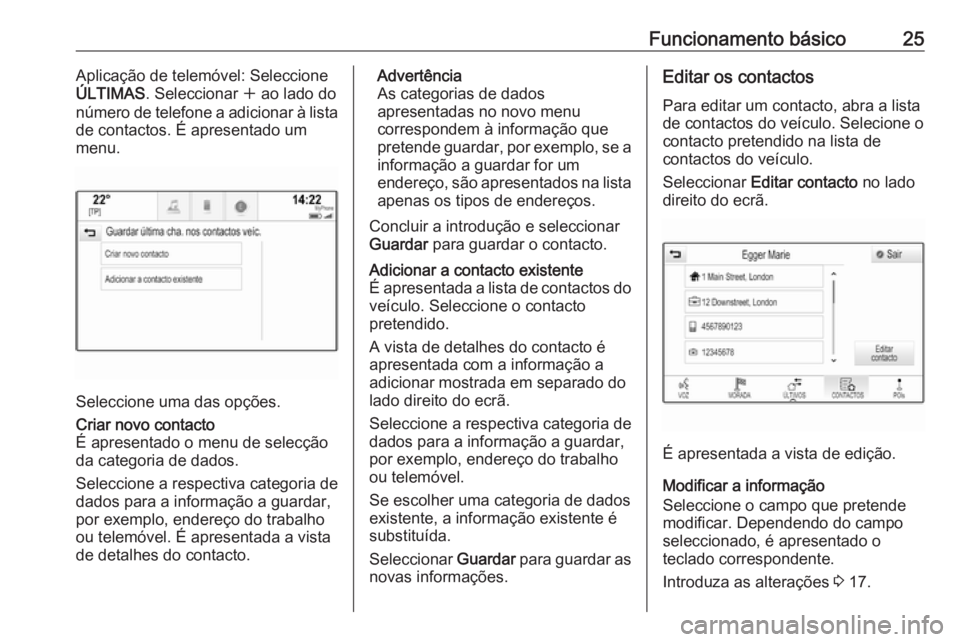
Funcionamento básico25Aplicação de telemóvel: Seleccione
ÚLTIMAS . Seleccionar w ao lado do
número de telefone a adicionar à lista
de contactos. É apresentado um
menu.
Seleccione uma das opções.
Criar novo contacto
É apresentado o menu de selecção
da categoria de dados.
Seleccione a respectiva categoria de
dados para a informação a guardar,
por exemplo, endereço do trabalho
ou telemóvel. É apresentada a vista
de detalhes do contacto.Advertência
As categorias de dados
apresentadas no novo menu
correspondem à informação que
pretende guardar, por exemplo, se a informação a guardar for um
endereço, são apresentados na lista
apenas os tipos de endereços.
Concluir a introdução e seleccionar
Guardar para guardar o contacto.Adicionar a contacto existente
É apresentada a lista de contactos do
veículo. Seleccione o contacto
pretendido.
A vista de detalhes do contacto é
apresentada com a informação a
adicionar mostrada em separado do
lado direito do ecrã.
Seleccione a respectiva categoria de
dados para a informação a guardar,
por exemplo, endereço do trabalho
ou telemóvel.
Se escolher uma categoria de dados existente, a informação existente é
substituída.
Seleccionar Guardar para guardar as
novas informações.Editar os contactos
Para editar um contacto, abra a lista
de contactos do veículo. Selecione o
contacto pretendido na lista de
contactos do veículo.
Seleccionar Editar contacto no lado
direito do ecrã.
É apresentada a vista de edição.
Modificar a informação
Seleccione o campo que pretende
modificar. Dependendo do campo
seleccionado, é apresentado o
teclado correspondente.
Introduza as alterações 3 17.
Page 26 of 133

26Funcionamento básicoSeleccionar Guardar na vista de
detalhes do contacto para guardar as alterações.
Adicionar nova informação
Seleccione o campo onde pretende
inserir informação adicional.
Para criar um novo campo para uma
categoria de dados já existente, por
exemplo um segundo número de
telemóvel, seleccionar w no
respectivo campo de dados.
Advertência
O botão de ecrã w só é apresentado
se for possível adicionar mais
informação para essa categoria de
dados.
Dependendo do campo
seleccionado, é apresentado o
teclado correspondente 3 17.
Introduzir os novos dados e
seleccionar o botão de ecrã em frente ao campo de entrada.
Seleccionar Guardar na vista de
detalhes do contacto para guardar as alterações.Eliminar contactos
Eliminar um único contacto
Para eliminar um único contacto,
abra a lista de contactos do veículo.
Selecione o contacto pretendido na
lista de contactos do veículo.
Seleccionar Editar contacto no lado
direito do ecrã.
Para eliminar a entrada do contacto e
todas as informações associadas,
seleccionar Apagar. É apresentada
uma mensagem de confirmação.
Confirme a mensagem. O registo é
eliminado.
Eliminar a lista de contactos do
veículo completa
Para eliminar a lista de contactos do
veículo completa, abra a lista de
contactos do veículo.
Seleccionar Alterar lista de
contactos no lado direito do ecrã. É
apresentada uma lista de todas as
fontes de contactos disponíveis. A
lista de contactos actualmente activa
está assinalada com 9.Seleccione o botão de ecrã ─ ao lado
de Veículo . É apresentada uma
mensagem de confirmação.
Confirme a mensagem para eliminar
a lista.
Ordenar as listas de contactos
Por predefinição, as listas são
ordenadas alfabeticamente por nome
próprio. Se não estiver disponível
nenhum nome próprio, é utilizado o
apelido. Se não estiverem
disponíveis o nome próprio e o
apelido, é utilizado um dos primeiros
caracteres como critério de
ordenação.
A ordem pode ser alterada, caso o nome próprio e o apelido estejam
guardados em dois campos
diferentes.
Para alterar a ordenação, seleccionar Ordenar .
Escolha a ordem pretendida. A lista é reordenada de forma
correspondente.
Page 27 of 133

Funcionamento básico27Definições do som
No menu de definições do som pode
definir as características do som. O menu pode ser acedido a partir decada menu principal de áudio.
Advertência
Um conjunto personalizado de
definições do som pode ser
guardado nos favoritos. Para obter
uma descrição detalhada 3 19.
Para abrir o menu das definições do
som, seleccionar MENU no
respectivo menu de áudio principal. Seleccione Ajustes do som .Agudos
Use esta definição para realçar ou atenuar as frequências altas das
fontes áudio.
Ajuste a definição tocando
repetidamente em ─ ou w.
Em alternativa, mova o cursor na
barra de definições.
Sons médios Use esta definição para realçar ouatenuar as frequências das gamas
médias da fonte áudio.
Ajuste as definições tocando
repetidamente em ─ ou w.
Em alternativa, mova o cursor na barra de definições.
Baixos Use esta definição para realçar ouatenuar as frequências ultra graves
das fontes áudio.
Ajuste as definições tocando
repetidamente em ─ ou w.
Em alternativa, mova o cursor na
barra de definições.Balanço e fader
Na figura do lado direito do menu,
defina o ponto no habitáculo que
deverá ter o melhor som.
Para ajustar as definições, toque em
n , o , p e q.
Para alternar rapidamente entre os altifalantes dianteiros e traseiros,
seleccionar À frente ou Atrás no cimo
e no fundo do diagrama do veículo.
Surround
(se estiver equipado com sistema de som surround)
Utilize esta definição para realçar ou atenuar o efeito surround.
Ajuste as definições tocando
repetidamente em ─ ou w.
Modos de equalizador (se não estiver equipado com
sistema de som surround)
Seleccione um dos botões de ecrã na barra de selecção para optimizar o
som para os estilos de música
específicos.